Varför fortsätter min Chromecast att krascha?
En Chromecast som slumpmässigt kopplar från, startar om eller kraschar kan vara svår att diagnostisera om du inte är säker på vad som orsakar det. Följ den här guiden för att lära dig vad som kan vara orsaken bakom dessa symtom och för att gå igenom steg för att åtgärda det.
Varför Chromecast fortsätter att kopplas från
Tyvärr finns det inte en enda orsak bakom alla krascher och omstarter, så det finns inte en lösning som passar alla.
Beroende på dina specifika omständigheter kan problemet vara relaterat till enheten du använder för att göra castingen (som din telefon eller dator), appen som utlöser streamen, nätverket som du använder enheten på eller Chromecast sig.
Den här guiden tar inte upp Allt Chromecast-relaterade problem, bara problem som får den att krascha, koppla från eller starta om. Se till exempel vår Stöds inte Chromecast? guide om Chrome visar felet "källa stöds inte", eller gå igenom dessa lösningar om Google Home kan inte hitta din Chromecast.
Hur fixar jag en Chromecast som fortsätter att krascha?
Med så många möjliga orsaker är det bästa sättet att navigera i den här guiden att gå igenom vart och ett av dessa tips ett efter ett och kontrollera efter varje steg för att se om du har hittat lösningen.
-
Starta om din Chromecast och enheten du använder för att casta. Det första steget i nästan alla tekniska felsökningsprocesser är att starta om enheten som är inblandad i problemet - det här är ofta lösningen för oförklarliga problem.
Ett enkelt sätt att starta om Chromecast är genom att ta bort den från en strömkälla. Koppla bort strömkabeln från TV: n eller väggen, var den än är ansluten. Och sätt sedan tillbaka den och vänta tills Chromecast-enheten slås på helt igen innan du verifierar om det var åtgärden.
Att starta om en dator bör göras på rätt sätt: från själva operativsystemet. Telefoner har ett avstängningsalternativ efter att ha hållit ned strömknappen.
Startar om är annorlunda än återställning. Vi kommer att titta på att återställa dina enheter senare i dessa steg, men hoppa inte direkt dit än.
-
Om din Chromecast drivs av själva TV: n, koppla ur den från USB-porten och anslut den till en nätadapter som är ansluten till väggen. Detta kommer nästan alltid att garantera att den får tillräckligt med ström.
Om detta inte fungerar och du har en extra mikro-USB-strömkabel som du vet är bra, prova det också. Medan du hanterar kablarna, notera hur HDMI-kabeln används - om det finns en splitter eller adapter inblandad, ta bort den tills vidare för att se om det är felet. Tanken här är att koppla ihop allt så rent som möjligt, med minst antal adaptrar och med bara fungerande kablar.
-
Uppdatera dina appar, särskilt de du använder när du har problem med Chromecast. Det här kan vara Chrome om du använder en dator, YouTube på din telefon osv. Se också till att ha senaste versionen av Home-appen om du använder en telefon eller surfplatta.
Appen eller webbläsaren kan behöva en uppdatering för att lösa ett problem med att kommunicera med Chromecast.
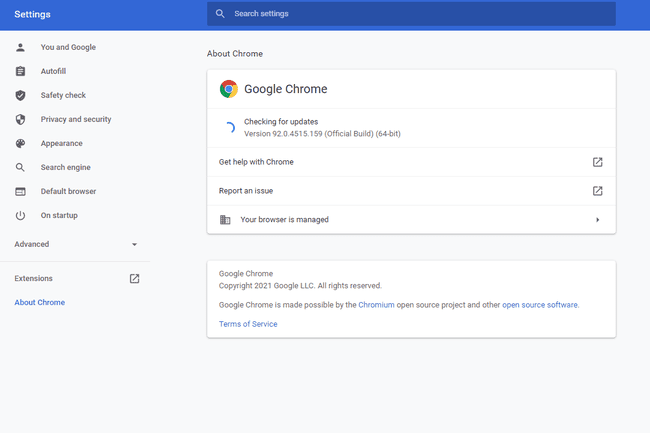
Google Chrome söker efter uppdateringar. -
Flytta routern och Chromecast närmare varandra, om möjligt. Störningar och svag signalstyrka kan göra att strömmar till Chromecast plötsligt slutar.
Om det inte är genomförbart säljer Google Ethernet-adaptern för Chromecast så att du kan köra en fysisk sladd från routern till Chromecast, vilket eliminerar problem med dålig Wi-Fi-signal.
En HDMI-förlängare kan också vara till hjälp för att flytta bort Chromecast bakom din TV, vilket gör det lättare att fånga Wi-Fi.
Hur man optimerar ChromecastOm du märker att Chromecast har buffringsproblem precis innan den kopplas från, eller om paus-/stoppknappen inte fungerar, är svag signalstyrka troligen det som spelar in. Vissa användare har också rapporterat problem som detta när en Wi-Fi-förlängare används i nätverket; en mesh-nätverkskonfiguration kan vara ett bättre alternativ.
Starta om din router. Återigen, detta är inte möjligt i vissa fall, som om du inte har fysisk åtkomst till routern. Men om du kan, kan en enkel omstart vara lösningen för en Chromecast som beter sig konstigt.
-
Kontrollera om det finns bandbreddsrelaterade problem. Stora nätverk, som i en skola eller företag, eller till och med överbelastade hemnätverk med många enheter, kan drabbas av begränsad bandbredd. Detta gör det i sin tur svårare för Chromecast att kommunicera med internet, vilket gör att den slumpmässigt kopplas från.
Här är några saker du kan göra om detta är problemet:
- Sluta göra andra nätverkstunga aktiviteter som att streama från andra enheter, spela onlinespel, ladda ner/ladda upp filer, etc.
- Prioritera Chromecast från routerns QoS-inställningar.
- Uppgradera bandbredden via din internetleverantör.
Varför är mitt internet så långsamt? Vad kan jag göra för att fixa det? -
Om din Chromecast omedelbart kopplas ur utan förvarning, eller verkar krascha tillbaka till startskärmen, kan det finnas någon annan i nätverket som stoppade castingen. Detta kan hända om du använder det i ett nätverk som delas med många andra människor, som på en skola.
Ett sätt att hjälpa till att stoppa detta är att inaktivera alternativet i Home-appen som heter Låt andra styra dina castmedia, från Erkännande och delning inställningar. När detta är aktiverad, alla Android-enheter i nätverket aviseras när du använder Chromecast och kan styra vad som castas till den.
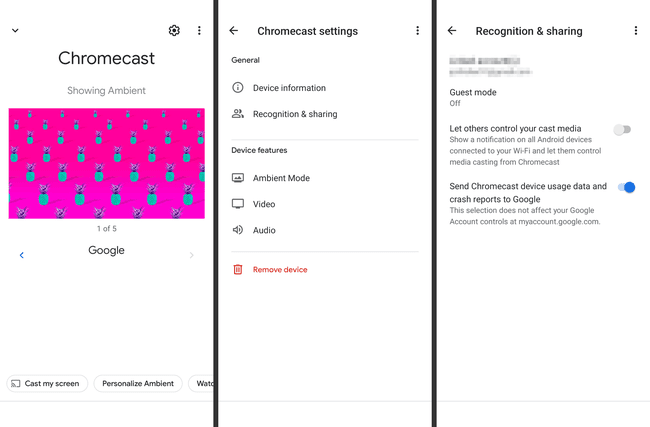
Chromecast-inställningar i Home-appen för Android. Läs mer om vad du kan göra för att hålla din Chromecast privat.
-
Justera telefonens batterianvändningsinställningar för att sluta optimera den besvärliga appen.
Till exempel, om Chromecast fortsätter att kopplas från när du använder YouTube, leta reda på appen i telefonens batterianvändningsinställningar och aktivera Obegränsad eller Oövervakad (eller vad din telefon nu kallar det) så att appen i fråga kommer att köras i bakgrunden utan begränsningar.
Hur detta fungerar är olika för varje telefon, och varierar till och med mellan olika operativsystemversioner. Titta igenom telefoninställningarna (inte appinställningarna) för batterianvändning och leta runt tills du hittar appen som har problemet.
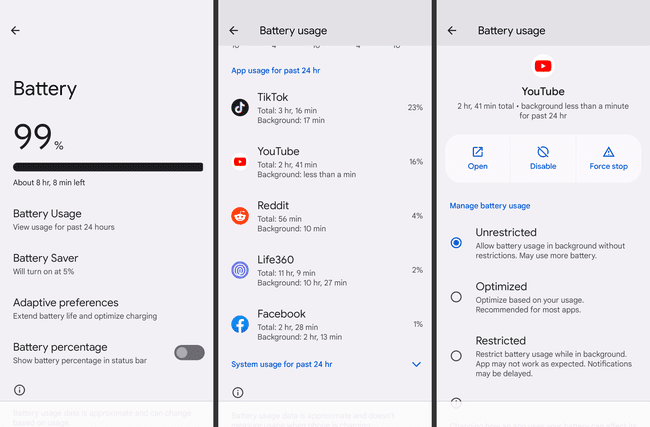
Inställningar för batterianvändning på Android. Återställ Chromecast tillbaka till fabriksinställningarna. Detta kommer att återställa programvaran till samma tillstånd som den var i när den först byggdes, och det borde den också utlösa en uppdatering till den senaste firmware.
-
Ge Chromecast en statisk IP-adress. Detta är en osannolik lösning för de flesta, men vissa användare har rapporterat att Chromecasten tilldelades en oföränderlig IP-adress och hindrade den från att koppla från nätverket.
Att göra detta kräver att du logga in på routern som administratör. När du väl är inne, leta efter DHCP eller IP-reservation.
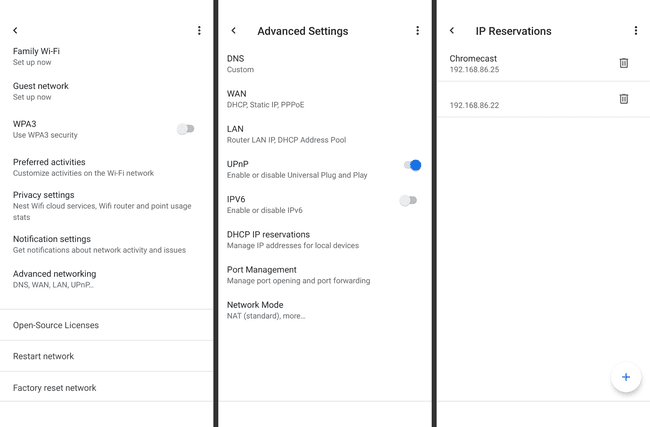
Google Wifi IP-reservationslista. Medan du är i IP-inställningarna, leta efter en IPv6 växla och inaktivera det för att börja använda IPv4-adresser. Om detta inte löser problemet, återställ gärna inställningen till det normala.
-
Logga in på ditt modem och/eller router och inaktivera WMM Power Save. När det är aktiverat hjälper det att spara ström genom att styra Chromecasts insomningstimer.
Att inaktivera WMM-PS har visat sig vara till hjälp omedelbart för vissa användare.
-
Uppgradera till en nyare Chromecast. Om du har en riktigt gammal version kan den lida av överhettningsproblem eller ett annat hårdvaruproblem som inte kan fixas genom en mjukvaruuppdatering.
Innan du köper en ny finns det några andra grundläggande felsökningssteg du kan prova för att bekräfta om Chromecast verkligen är boven eller om det är ditt nätverk eller TV. Anslut till exempel HDMI-kabeln till en annan port på TV: n, prova en annan TV helt eller hållet eller låna någon annans fungerande Chromecast för att testa den med din installation.
FAQ
-
Hur fixar du Chromecast-fördröjning?
Chromecasts kan släpa av olika anledningar. Det finns dock steg du kan vidta för att optimera din Chromecast och minimera fördröjningen så mycket som möjligt. Tyvärr, beroende på din persons internetanslutning, kan fördröjning vara oundviklig.
-
Hur fixar man en Chromecast utan ljud?
Ljud kan misslyckas med att matas ut från en Chromecast av flera anledningar. Tyvärr finns det inte en specifik sak att kontrollera. Prova går igenom vanliga felsökningssteg för att se om du kan identifiera ditt personliga problem.
